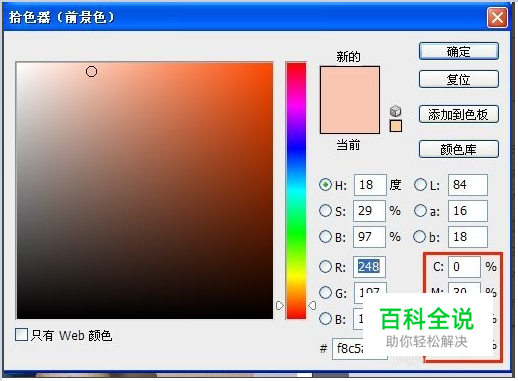用PS给黑白照片上色教程
用PS教你给黑白照片上色
操作方法
- 01
在PS软件中打开黑白的图片,复制一个背景副本层。大家应该知道复制背景图层的方法的,如下图
- 02
复制之后,如下图所示,点击那个黑白圆圈,再点击“色相/饱和度”
- 03
再在调整面板中“着色”前面打勾,设置,“色相”“饱和度”都为30
- 04
单击“色相/饱和度”的图层蒙板。
- 05
把前景色设置为黑色,如下图,就是这里
- 06
选择画笔工具(设置笔触硬一些),在人物的头发,眼睛,衣服上涂抹。
- 07
单击图层面板中的“背景副本”图层,在“创建新的填充或调整图层”中选择“色相/饱和度”。在调整面板中 勾选“着色”设置“色相”“饱和度”数值为0,40。
- 08
单击在“色相/饱和度2”的图层蒙板。前景色设置为黑色。用画笔工具涂抹出人物的眼睛和衣服。
- 09
擦除完成后,单击图层面板中的“背景副本”图层,在“创建新的填充或调整图层”中选择“色相/饱和度”。 在调整面板中 勾选“着色”设置“色相”“饱和度”数值为200,50。
- 10
单击在“色相/饱和度3”的图层蒙板。前景色设置为黑色。用画笔工具涂抹出人物的眼睛。
- 11
擦除完成后,选择“色相/饱和度1”单击图层面板底部的“创建新图层”创建一个新的图层一。
- 12
设置前景色为“0,30,28,0”。
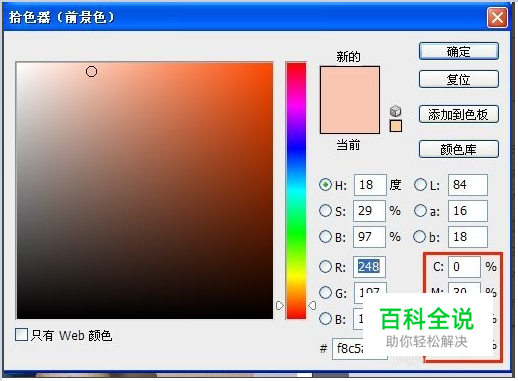
- 13
把图层一的颜色混合模式设置为“颜色”。
- 14
用画笔工具在人物皮肤上涂抹。涂抹完成后,将图层 一不透明度改为80。
- 15
给嘴唇加唇彩,新建一个图层二,设置前景色为浅紫色,数值“0,50,0,0”。

- 16
画笔工具涂抹人物嘴唇。
- 17
将图层二的颜色混合模式设置为“颜色”,然后就完成了
赞 (0)